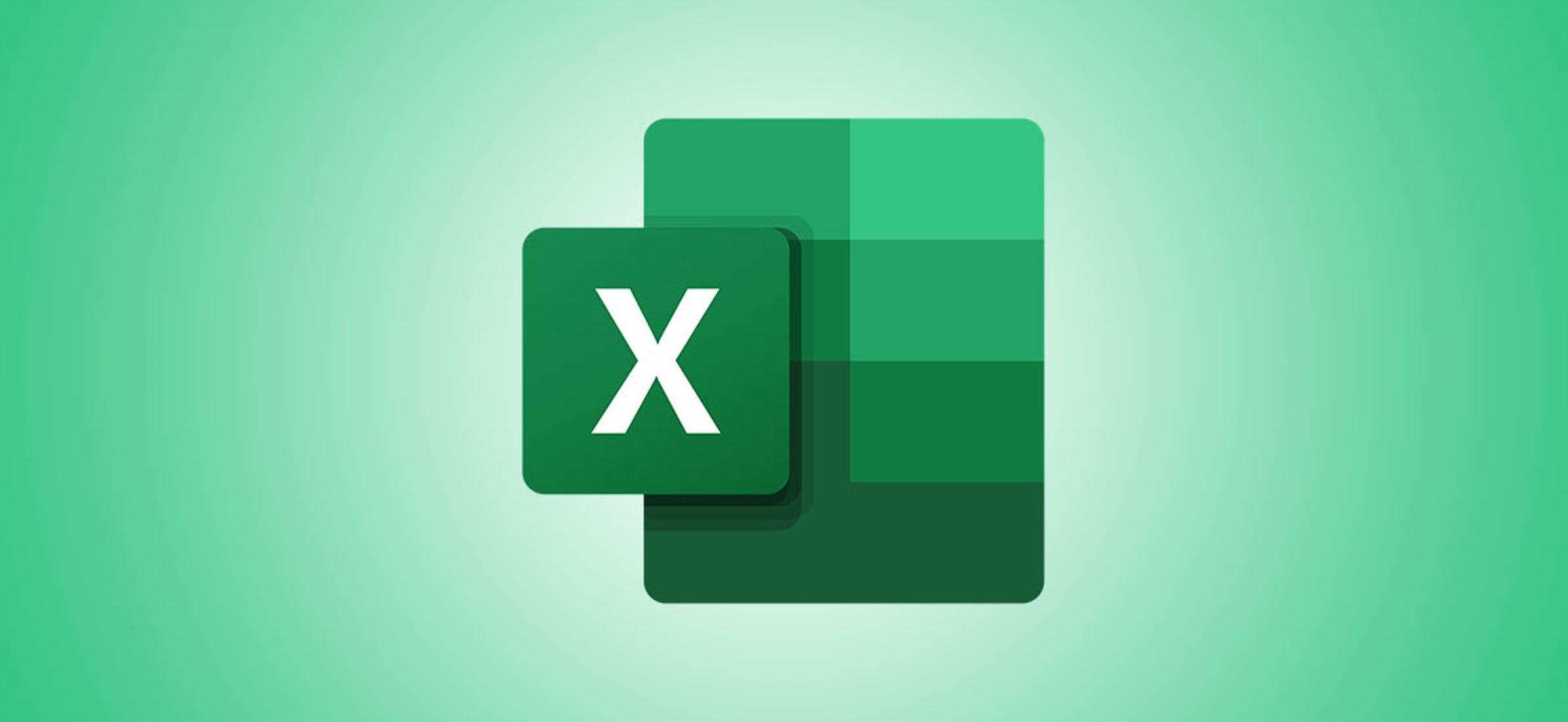Excel calcule également l’âge des personnes ou des objets pour vous, de sorte que le tableur peut vous épargner beaucoup de travail. De cette façon, vous ne manquerez plus jamais un anniversaire rond et vous serez toujours au courant de vos actions.
Calculez votre âge dans Excel – voici comment cela fonctionne
Avant qu’Excel puisse faire le travail de calculer l’âge de vos employés pour vous dans le futur, vous devez d’abord investir un peu de temps : Vous créez un fichier avec toutes les données de la naissance. Dans notre exemple, nous avons créé un dossier pour une petite entreprise comptant cinq employés.
Vous avez besoin de trois colonnes pour le tableau. Dans la première colonne, vous énumérez les noms. Dans la deuxième colonne, vous indiquez la date de naissance correspondante. La troisième colonne indiquera plus tard l’âge des employés.
Dans l’exemple, les noms ont été saisis dans la colonne B. Derrière eux, dans la colonne C, figurent les dates de naissance correspondantes.
Dans la colonne D, la formule correspondante est saisie. Excel calcule alors la date de naissance correspondante et l’affiche automatiquement derrière l’enregistrement de données. La formule est : =DATEDIF(C3;TODAY() ; « Y »)
- Important : dans la formule, entrez la cellule qui contient la date de naissance. Dans l’exemple, il s’agit de la cellule C3.
- Après avoir saisi la formule, transférez-la dans les autres enregistrements de données. Pour ce faire, allez dans le petit carré noir situé sur le bord inférieur droit de la cellule.
-
Ensuite, faites glisser la formule jusqu’au dernier employé.
- Dans la colonne C, Excel liste maintenant l’âge de toutes les personnes saisies.